在PS软件中怎么给照片制作立体特效
今天给大家介绍一下在PS软件中怎么给照片制作立体特效的具体操作步骤。
1.首先打开电脑上的ps软件,进入主页面后,选择将需要制作立体效果的图片导入,然后按键盘上的ctrl j组合键,复制两个背景图层,并设置为取消可见
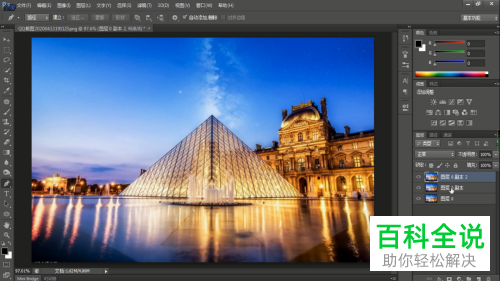
2. 将原图层选中,添加一个渐变图层,并调节效果
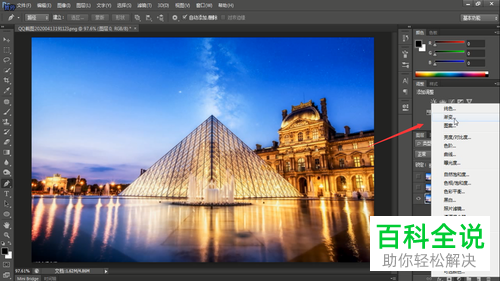

3. 然后将第二个图层选中,选择建立一个矩形选区,按键盘上的ctrl t组合键,接着右键,在打开的菜单中,选择透视,设置为照片样式
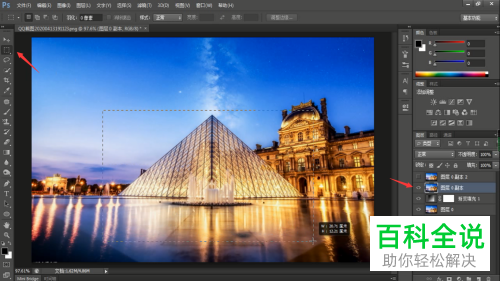


4. 接下来,给选区添加一个蒙版,在图层上双击,添加描边特效,颜色设置为白色,部位设置为向内描边,最后调节大小,则照片特效就完成了。
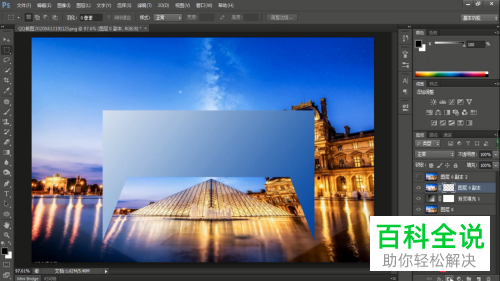
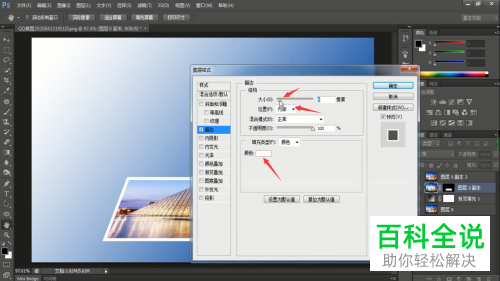
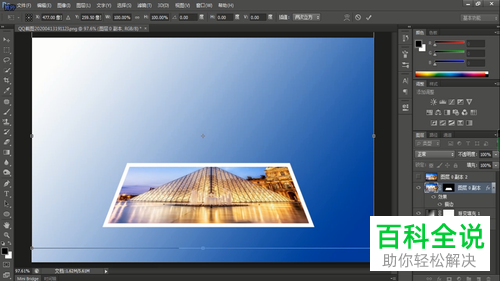
5. 将第一个图层选中,选择左侧的钢笔工具,将需要立体特效的物体抠出来,然后按键盘上的 ctrl enter组合键建立选区,然后再选择给选区添加一个蒙版,接着对物体的大小位置进行调节,让它们重合
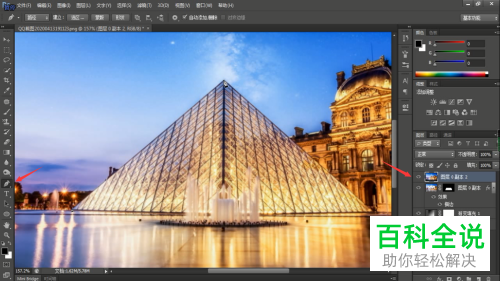
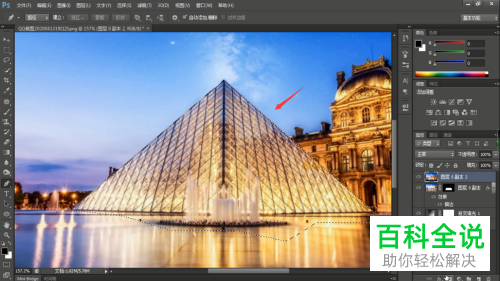
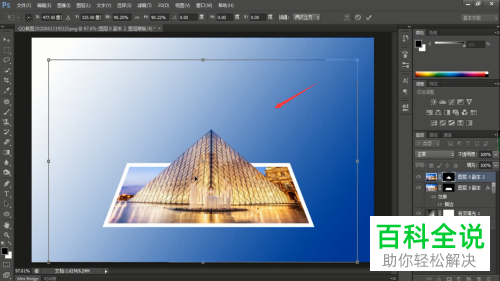
6. 然后我们选择在底部添加一个阴影,将照片的图层选中,按住ctrl键,然后用鼠标左键选择照片选区,接下来,点击路径,进行添加工作路径
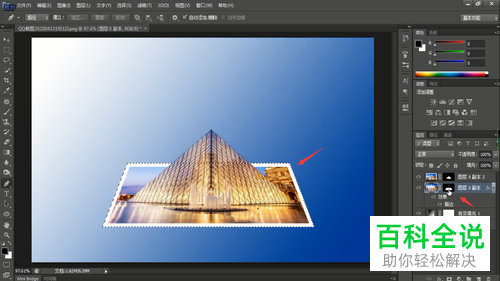
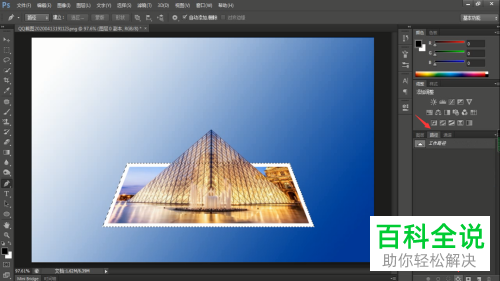
7. 然后返回到图层下,点击背景图层,在钢笔面板中,选择转换为形状选项,点击,即可得到和照片一样大小的黑色图层,将该图层放在照片图层的下面


8. 接下来,点击形状的属性面板,对羽化大小进行调整,然后对阴影的方向位置进行调节
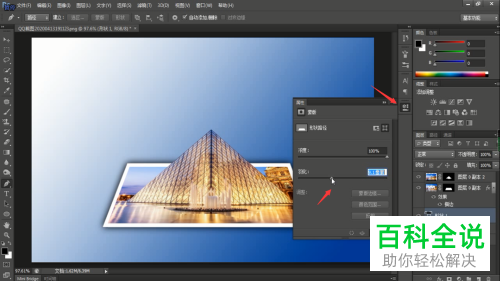

9. 如图,就是立体照片特效的最后效果。

以上就是在PS软件中怎么给照片制作立体特效的具体操作步骤。
赞 (0)

